วิธีแก้ไขหน้าร้านค้า WooCommerce ไม่แสดงสินค้า
เผยแพร่แล้ว: 2022-08-22กำลังมองหาวิธีแก้ไขหน้าร้านค้า WooCommerce ไม่แสดงสินค้า?
การแก้ปัญหานี้มีความสำคัญเนื่องจากหน้าร้านค้าของ WooCommerce มีบทบาทอย่างมากในร้านค้าออนไลน์ทุกแห่ง
ในบทความนี้ เราจะพูดถึง 4 สาเหตุที่พบบ่อยที่สุดที่อาจทำให้เกิดปัญหากับการแสดงผลิตภัณฑ์ WooCommerce บนหน้าร้านค้าของคุณและหาวิธีแก้ไข
เนื่องจากนี่คือบทช่วยสอนที่ครอบคลุม นี่คือสารบัญที่คุณสามารถใช้เพื่อนำทางผ่าน:
- 4 ตัวอย่างทั่วไปของหน้าร้านค้า WooCommerce ไม่แสดงสินค้า
- วิธีแก้ไขหน้าร้านค้า WooCommerce ไม่แสดงสินค้า
- วิธีแก้ไข WooCommerce ไม่แสดงผลิตภัณฑ์ในผลการค้นหา
มาดำดิ่งกัน!
4 ตัวอย่างทั่วไปของหน้าร้านค้า WooCommerce ไม่แสดงสินค้า
ลองดูสาเหตุยอดนิยมว่าทำไมหน้าร้านค้า WooCommerce ของคุณอาจไม่แสดงผลิตภัณฑ์ใดๆ
หน้าร้านค้าแบบกำหนดเอง
คุณเพิ่งติดตั้งธีม WooCommerce ใหม่หรือไม่? มีโอกาสสูงที่นี่คือเหตุผลที่คุณไม่เห็นสินค้าในหน้าร้านค้าอีกต่อไป
ประเด็นคือ ธีมใหม่ของคุณอาจใช้หน้าร้านค้าที่กำหนดเอง ถ้าใช่ คุณต้องตั้งค่าเป็นค่าเริ่มต้นในการตั้งค่า WooCommerce เพื่อให้ผลิตภัณฑ์ของคุณเริ่มแสดง
เราจะแสดงให้คุณเห็นว่าคุณทำได้ในส่วนใดส่วนหนึ่งต่อไปนี้ของบทความนี้
หรือคุณสามารถข้ามไปที่โซลูชันและเรียนรู้วิธีตรวจสอบว่าคุณเลือกหน้าร้านค้าที่ถูกต้องในการตั้งค่าของคุณหรือไม่
ความขัดแย้งของปลั๊กอิน
อีกเหตุผลยอดนิยมที่หน้าร้านค้า WooCommerce ไม่แสดงผลิตภัณฑ์คือความขัดแย้งของปลั๊กอิน
ปลั๊กอิน WordPress บางตัวไม่สามารถใช้งานร่วมกันได้ บางครั้งเมื่อคุณติดตั้งปลั๊กอินใหม่ อาจทำให้เกิดข้อขัดแย้งกับปลั๊กอินอื่นๆ ที่ติดตั้งบนไซต์ของคุณ
โดยเฉพาะอย่างยิ่งสำหรับปลั๊กอินที่นักพัฒนาไม่ได้อัปเดตมาเป็นเวลานาน
ดังนั้น หากคุณได้ติดตั้งปลั๊กอินที่เข้ากันไม่ได้กับ WooCommerce ด้วยเหตุผลบางประการ อาจทำให้หน้าร้านค้าของคุณไม่แสดงสินค้า
เราจะแสดงวิธีตรวจสอบว่าเป็นกรณีนี้หรือไม่ในบทความนี้
หรือคุณสามารถย้ายไปที่โซลูชันได้โดยตรงและเรียนรู้วิธีตรวจสอบว่ามีความเข้ากันไม่ได้ของปลั๊กอินในไซต์ของคุณหรือไม่
สินค้าถูกซ่อนไม่ให้แสดงบนหน้าร้านค้า
WooCommerce ช่วยให้คุณสามารถระบุผลิตภัณฑ์ที่คุณต้องการแสดงในผลการค้นหาบนเว็บไซต์ของคุณและในหน้าร้านค้าของคุณ
ดังนั้น อีกเหตุผลหนึ่งว่าทำไมไม่มีผลิตภัณฑ์ WooCommerce บนหน้าร้านค้าของคุณ อาจเป็นเพราะคุณได้ซ่อนไม่ให้แสดง
เราจะแสดงวิธีการตรวจสอบในภายหลังในบทความนี้
หรือคุณสามารถข้ามไปที่โซลูชันและเรียนรู้วิธีตรวจสอบการมองเห็นแคตตาล็อกของคุณได้ทันที
ปัญหาลิงก์ถาวร
หากคุณเห็นสินค้าบนหน้าสินค้า แต่ไม่ปรากฏบนหน้าร้านค้าของคุณ เป็นไปได้ว่าปัญหาจะอยู่ที่ลิงก์ถาวร
ลิงก์ถาวรใน WordPress ย่อมาจากลิงก์ถาวร การตั้งค่านี้กำหนดลักษณะที่ URL ภายในของคุณปรากฏ
หากคุณเพิ่งติดตั้งส่วนขยาย WooCommerce บนไซต์ของคุณ อาจทำให้การตั้งค่าลิงก์ถาวรของคุณหายไป
เราจะแสดงวิธีตรวจสอบการตั้งค่าลิงก์ถาวรของคุณในภายหลังในบทความนี้
หรือคุณสามารถไปที่โซลูชันและค้นหาวิธีอัปเดตการตั้งค่าลิงก์ถาวรของคุณได้ทันที
วิธีแก้ไขหน้าร้านค้า WooCommerce ไม่แสดงสินค้า
หลังจากที่คุณได้เรียนรู้สิ่งที่อาจทำให้เกิดปัญหากับหน้าร้านค้า WooCommerce ของคุณแล้ว มาดูกันว่าคุณสามารถแก้ไขได้อย่างไร
ตรวจสอบว่าคุณเลือกหน้าร้านค้าที่ถูกต้องหรือไม่
สาเหตุทั่วไปประการหนึ่งที่ผลิตภัณฑ์ไม่ปรากฏบนหน้าร้านค้าคือคุณได้เลือกหน้าแบบกำหนดเองในการตั้งค่า WooCommerce ของคุณ
หากต้องการตรวจสอบว่าเป็นกรณีนี้หรือไม่ ให้ไปที่ WooCommerce » การตั้งค่า ในแดชบอร์ด WordPress ของคุณ
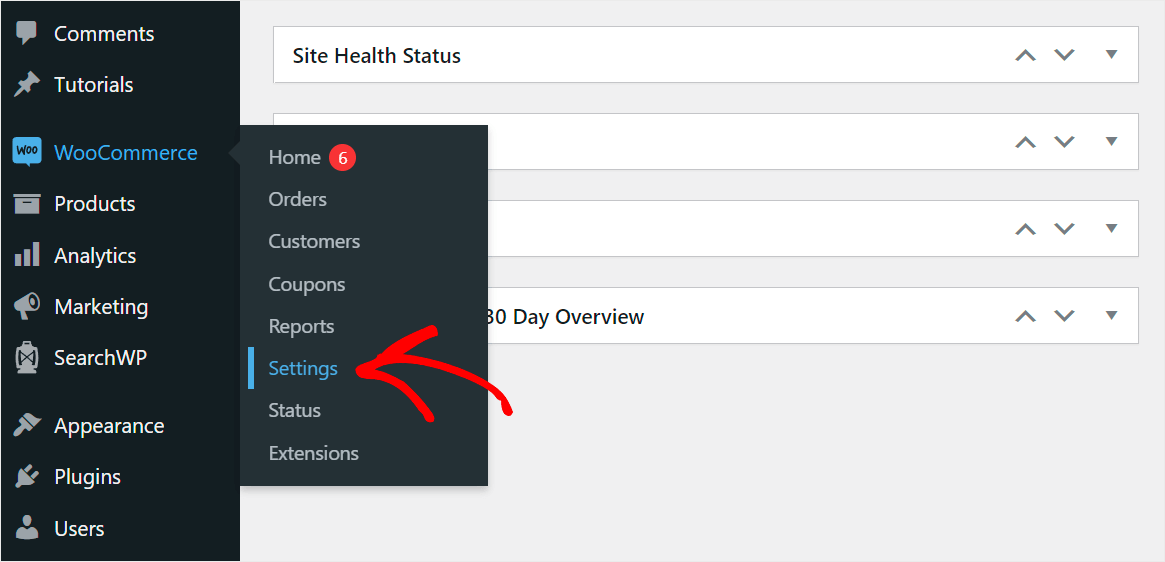
จากนั้นคลิกที่แท็บ ผลิตภัณฑ์

ให้ค้นหาตัวเลือก หน้าร้านค้า และตรวจสอบให้แน่ใจว่าได้เลือกหน้าที่ถูกต้องแล้ว

หากเลือกหน้าอื่นเป็นหน้าร้านค้าของคุณ ให้คลิกที่เมนูแบบเลื่อนลง หน้าร้านค้า และเลือกหน้าที่ถูกต้อง
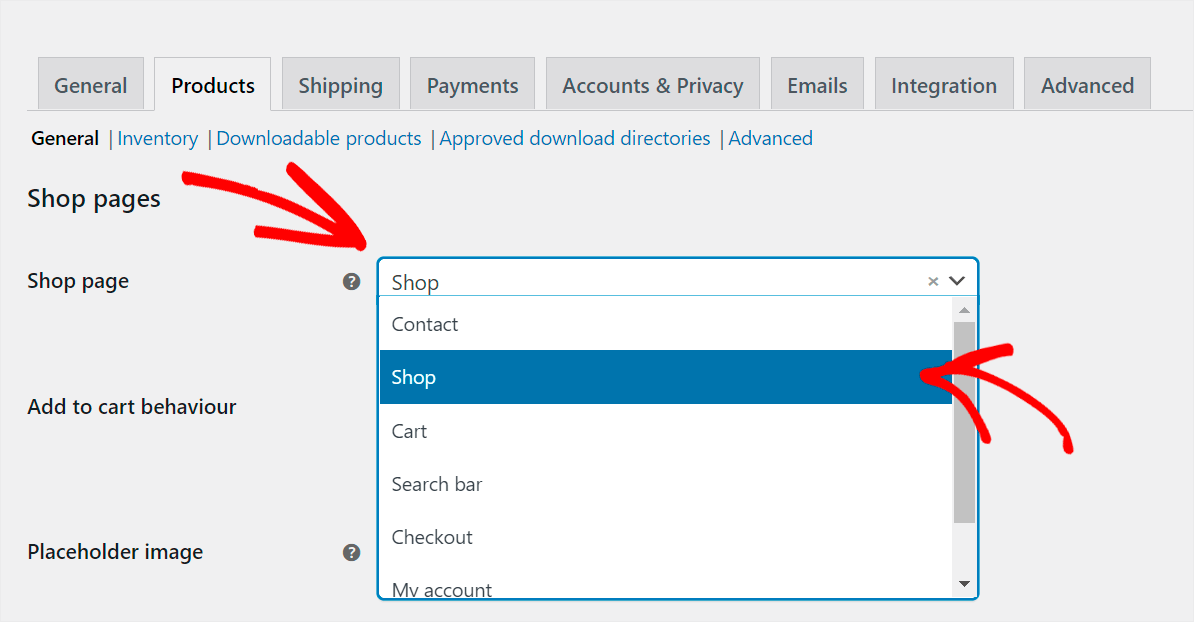
เมื่อเสร็จแล้ว อย่าลืมบันทึกการเปลี่ยนแปลงของคุณโดยกดปุ่ม บันทึกการเปลี่ยนแปลง ที่ด้านล่างของหน้า

หากไม่สามารถแก้ปัญหาของคุณได้ ให้ตรวจสอบวิธีแก้ไขปัญหาต่อไปนี้
ตรวจสอบว่ามีปลั๊กอินที่เข้ากันไม่ได้ในเว็บไซต์ของคุณหรือไม่
ในการตรวจสอบว่ามีปลั๊กอินที่ขัดแย้งกันในเว็บไซต์ของคุณหรือไม่ คุณต้องปิดการใช้งานปลั๊กอินทั้งหมด ยกเว้น WooCommerce แล้วเปลี่ยนกลับทีละรายการ
ในการเริ่มต้น ไปที่แท็บ ปลั๊กอิน ในแดชบอร์ด WordPress ของคุณ
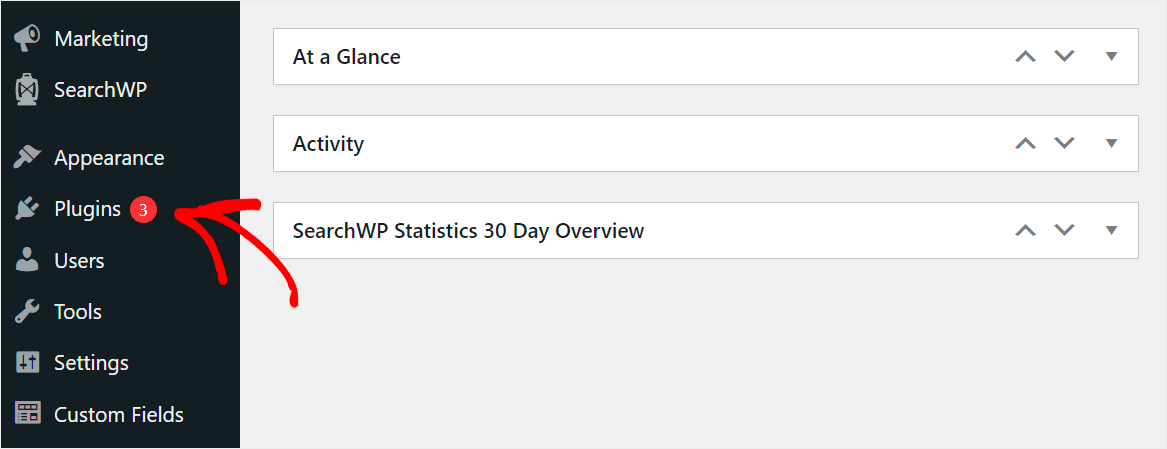
ถัดไป ทำเครื่องหมายที่ช่องด้านบนซ้ายเพื่อเลือกปลั๊กอินทั้งหมดพร้อมกัน
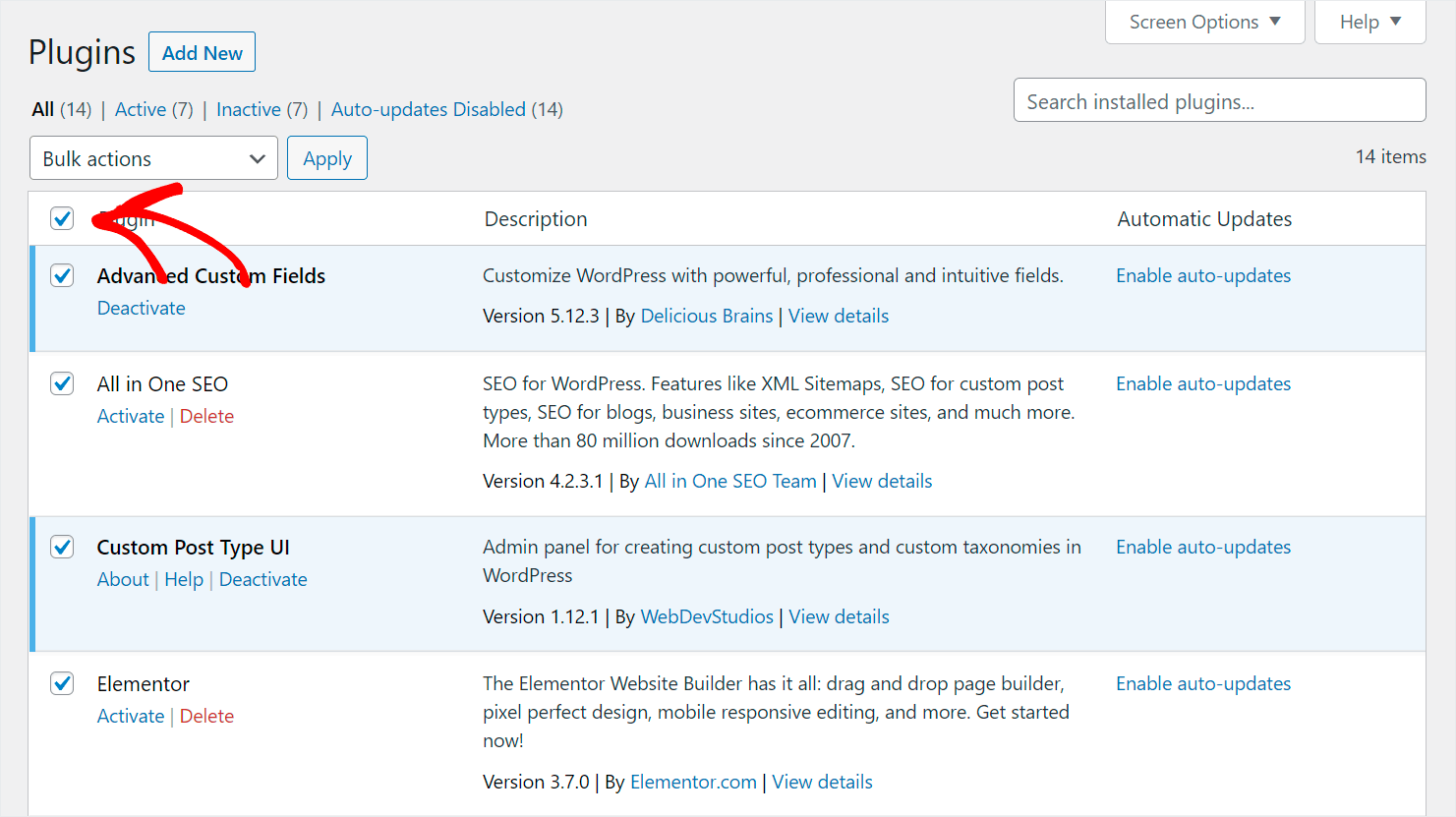
หลังจากนั้น ยกเลิกการเลือกช่องถัดจากปลั๊กอิน WooCommerce

สุดท้าย ให้คลิกที่เมนูดรอปดาวน์ การดำเนินการ เป็นกลุ่ม และเลือกตัวเลือก ปิดใช้งาน เพื่อปิดใช้งานปลั๊กอินทั้งหมดที่ติดตั้งบนไซต์ของคุณ ยกเว้น WooCommerce
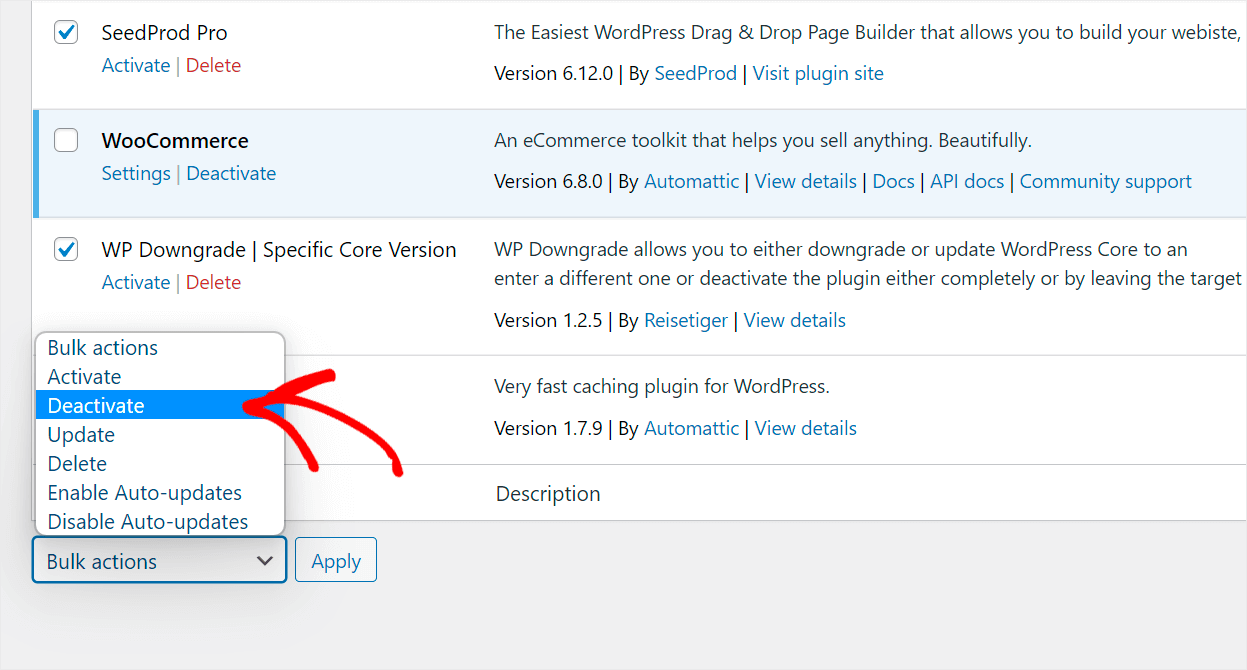
ขั้นตอนต่อไปคือการค่อย ๆ เปิดใช้งานปลั๊กอินแต่ละตัวจนกว่าคุณจะพบปลั๊กอินที่ทำให้เกิดปัญหากับหน้าร้านค้าของ WooCommerce
หากคุณพบปลั๊กอินดังกล่าว ให้พิจารณาไม่ใช้อีกต่อไปเพื่อหลีกเลี่ยงปัญหาในการแสดงผลิตภัณฑ์
หากไม่เป็นเช่นนั้น ปัญหาของหน้าร้านค้าในไซต์ของคุณเกี่ยวข้องกับอย่างอื่น ดูวิธีแก้ไขปัญหาต่อไปนี้ในบทความนี้เพื่อดูวิธีจัดการกับปัญหาเหล่านี้เพิ่มเติม
ตรวจสอบการมองเห็นแคตตาล็อกของคุณ
อีกสาเหตุหนึ่งที่สินค้าของคุณอาจไม่แสดงบนหน้าร้านค้าคือคุณเปลี่ยนการมองเห็น
หากต้องการตรวจสอบ อันดับแรก ให้ไปที่แท็บ ผลิตภัณฑ์ ในแดชบอร์ด WordPress ของคุณ
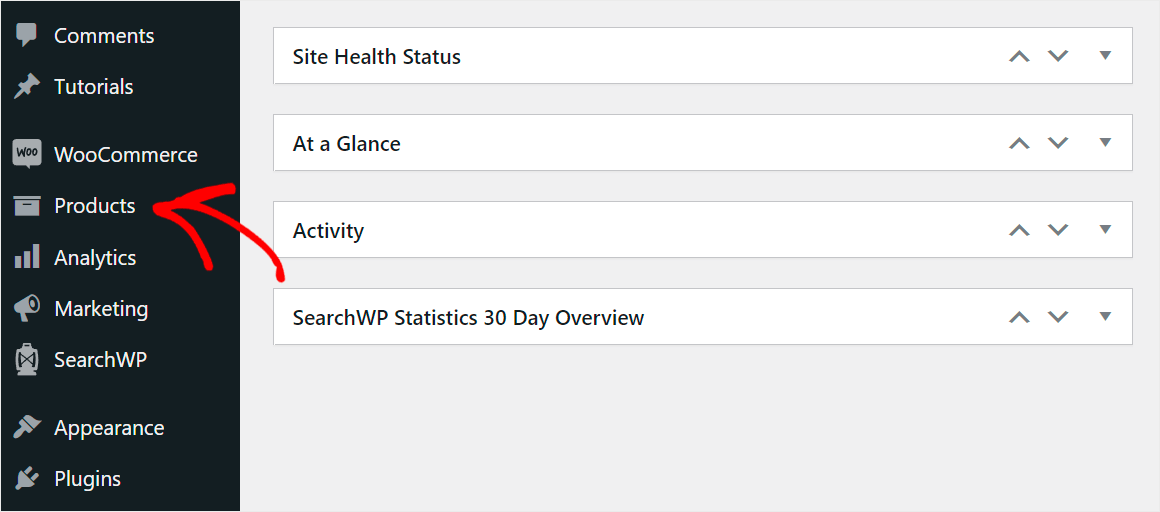
จากนั้นคลิกผลิตภัณฑ์ที่คุณต้องการตรวจสอบการมองเห็น

เมื่อคุณอยู่ในตัวแก้ไขผลิตภัณฑ์ ตรวจสอบให้แน่ใจว่าตัวเลือกการมองเห็นแคตตาล็อกสินค้าถูกตั้งค่าเป็น ร้านค้าและผลการค้นหา หรือ ร้านค้าเท่านั้น
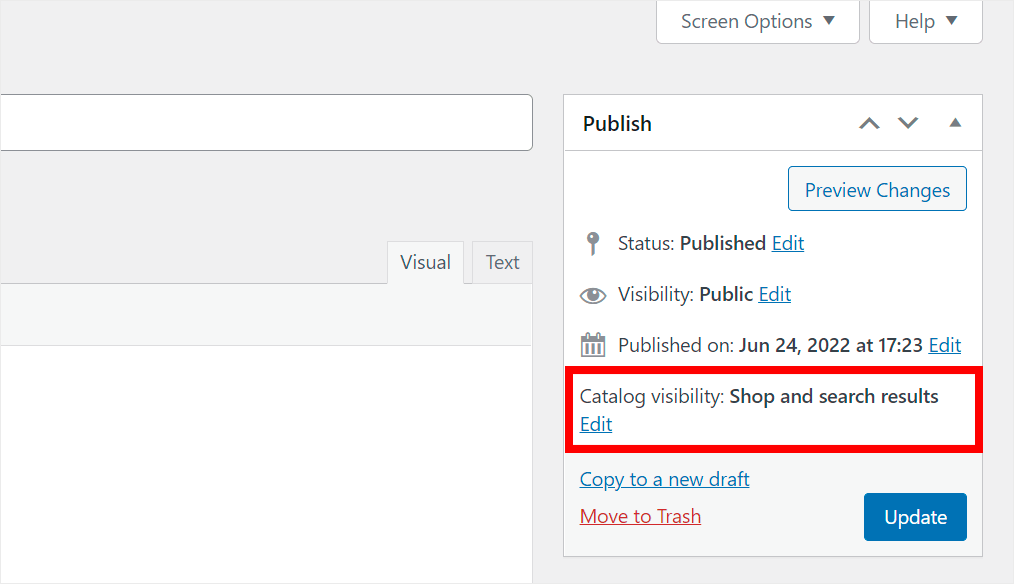
หากไม่เป็นเช่นนั้น ให้คลิกปุ่ม แก้ไข ภายใต้ การเปิดเผยแคตตาล็อก

จากนั้นให้เปลี่ยนเป็นหนึ่งในตัวเลือกที่กล่าวถึง

เมื่อคุณจัดการการมองเห็นผลิตภัณฑ์เสร็จแล้ว ให้คลิก ตกลง
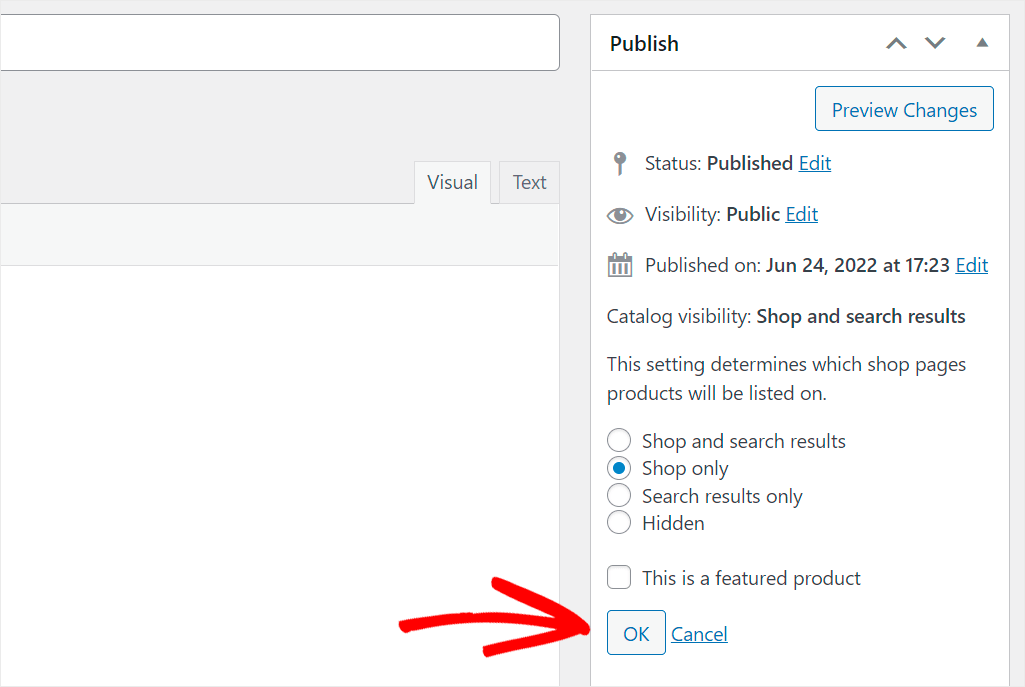
อย่าลืมบันทึกการเปลี่ยนแปลงที่คุณทำกับการตั้งค่าผลิตภัณฑ์โดยคลิกปุ่ม อัปเดต
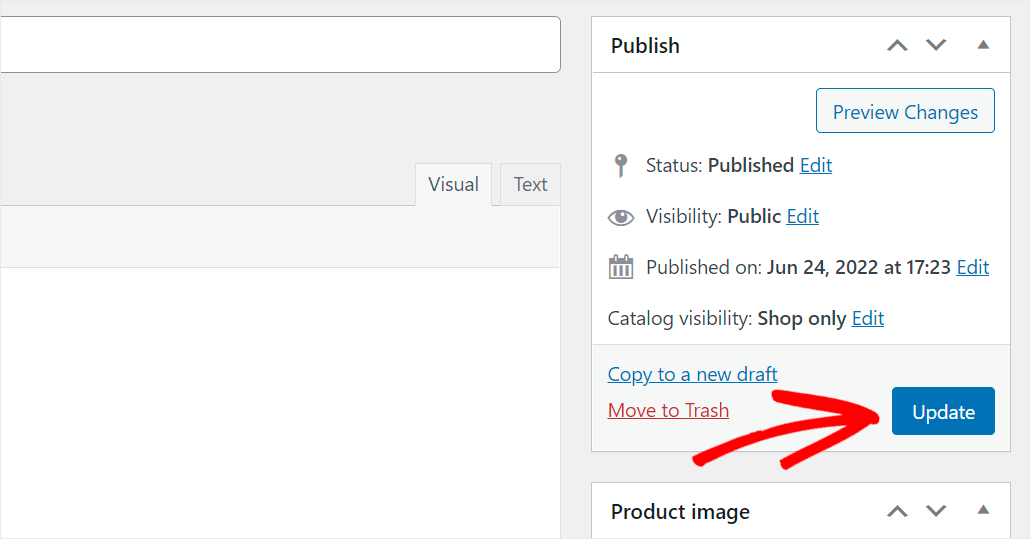
หากสินค้าของคุณยังไม่ปรากฏบนหน้าร้านค้า แม้ว่าคุณจะแน่ใจว่ามีการตั้งค่าการเปิดเผยที่ถูกต้องแล้ว ให้ตรวจสอบวิธีแก้ไขปัญหาต่อไปนี้
อัปเดตลิงก์ถาวรของคุณ
บางครั้งผลิตภัณฑ์อาจไม่แสดงในหน้าร้านค้า WooCommerce เนื่องจากมีข้อผิดพลาดในการอัปเดตลิงก์ถาวร
โดยปกติจะเกิดขึ้นเมื่อคุณเปลี่ยนธีม WooCommerce หรือติดตั้งส่วนขยายใหม่
ในการแก้ไขปัญหานี้ ให้ไปที่ การตั้งค่า » Permalinks ในแดชบอร์ด WordPress ของคุณ
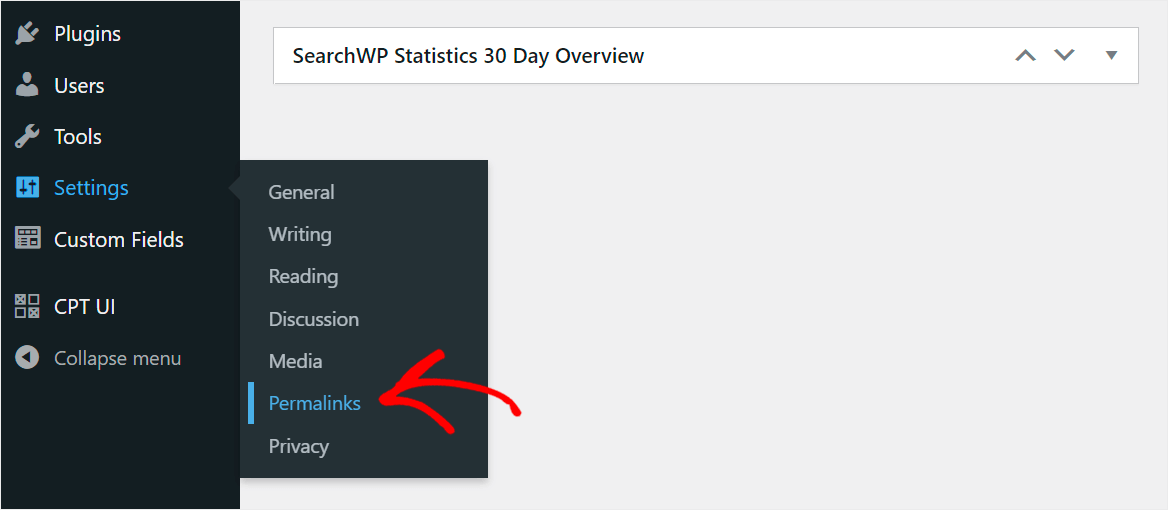
จากนั้นคลิก บันทึกการเปลี่ยนแปลง ที่ด้านล่างของหน้าเพื่อให้ WordPress อัปเดตลิงก์ถาวรของคุณ

หากปัญหายังคงอยู่หลังจากอัปเดตลิงก์ถาวร ให้ตรวจสอบวิธีแก้ไขปัญหาอื่นๆ
วิธีแก้ไข WooCommerce ไม่แสดงผลิตภัณฑ์ในผลการค้นหา
ผู้ใช้ WooCommerce มักสร้างความสับสนให้กับหน้าร้านค้าและผลการค้นหาในไซต์ของตน
หากผลิตภัณฑ์ของคุณไม่ปรากฏในผลการค้นหา แสดงว่าปัญหามักเกี่ยวข้องกับเครื่องมือค้นหาของ WordPress
โดยค่าเริ่มต้น สิ่งนี้จะพิจารณาเฉพาะชื่อผลิตภัณฑ์ คำอธิบาย และข้อความที่ตัดตอนมาของผลิตภัณฑ์เมื่อทำการค้นหา
แต่ข้อมูลที่มีค่าอื่นๆ ทั้งหมด เช่น แท็กผลิตภัณฑ์ หมวดหมู่ ฟิลด์ที่กำหนดเอง และอื่นๆ จะถูกละเลยโดย WordPress
โชคดีที่มีวิธีปรับปรุงการค้นหาบนไซต์ WooCommerce ของคุณด้วยการคลิกเพียงไม่กี่ครั้งโดยใช้ SearchWP

SearchWP เป็นปลั๊กอินการค้นหาที่ทรงพลังที่สุดสำหรับ WordPress ซึ่งได้รับความไว้วางใจจากเจ้าของเว็บไซต์กว่า 30,000 ราย
เนื่องจากการผสานรวมกับ WooCommerce อย่างราบรื่น ช่วยให้คุณสามารถทำให้ผลิตภัณฑ์ของคุณมองเห็นได้ชัดเจนขึ้นและเพิ่มยอดขายของคุณ
โดยเฉพาะอย่างยิ่ง คุณสามารถเปิดใช้งานการค้นหาตาม SKU ของผลิตภัณฑ์ แท็ก ฟิลด์ที่กำหนดเอง หมวดหมู่ และแอตทริบิวต์อื่นๆ ที่สามารถช่วยให้ลูกค้าของคุณค้นหาผลิตภัณฑ์ที่เหมาะสมได้เร็วขึ้น
นอกจากนี้ ด้วย SearchWP คุณสามารถปรับแต่งวิธีการทำงานของการค้นหาในร้านค้าของคุณได้อย่างเต็มที่
ตัวอย่างเช่น คุณสามารถโปรโมตผลิตภัณฑ์เฉพาะในผลการค้นหา จำกัดการค้นหาเฉพาะผลิตภัณฑ์ WooCommerce ยกเว้นหน้าใดๆ และอื่นๆ อีกมากมาย
ต่อไปนี้คือคุณสมบัติอื่นๆ ของ SearchWP ที่สามารถช่วยให้คุณขยายธุรกิจได้:
- การติดตามการค้นหา ค้นหาว่าผู้เข้าชมป้อนข้อความค้นหาใดในไซต์ของคุณ และรับรายงานโดยละเอียดเกี่ยวกับพฤติกรรมการค้นหาของพวกเขา
- ค้นหาการเติมข้อความอัตโนมัติแบบสด ให้ผู้เยี่ยมชมของคุณได้รับผลการค้นหาทันทีด้วยการค้นหาสดที่คาดเดาสิ่งที่พวกเขากำลังมองหา
- การค้นหาที่คลุมเครือ เปิดใช้งานการค้นหาแบบคลุมเครือเพื่อช่วยให้ผู้เข้าชมค้นหาผลิตภัณฑ์ที่เหมาะสม แม้ว่าพวกเขาจะสะกดชื่อผิดก็ตาม
- เน้นข้อความค้นหา ทำให้การจับคู่ปรากฏมากขึ้นในผลการค้นหาเพื่อช่วยให้ผู้เข้าชมเข้าใจได้เร็วขึ้นหากพบผลิตภัณฑ์ที่ต้องการ
ด้วยเหตุนี้ มาดูวิธีที่คุณสามารถใช้ SearchWP บนไซต์ของคุณแบบทีละขั้นตอนเพื่อช่วยให้ผู้เยี่ยมชมพบสิ่งที่พวกเขากำลังมองหา
ขั้นตอนที่ 1: ติดตั้งปลั๊กอิน SearchWP บนไซต์ของคุณ
คุณสามารถเริ่มต้นใช้งาน SearchWP ได้ที่นี่
ถัดไป ลงชื่อเข้าใช้บัญชี SearchWP ของคุณและคลิก ดาวน์โหลด

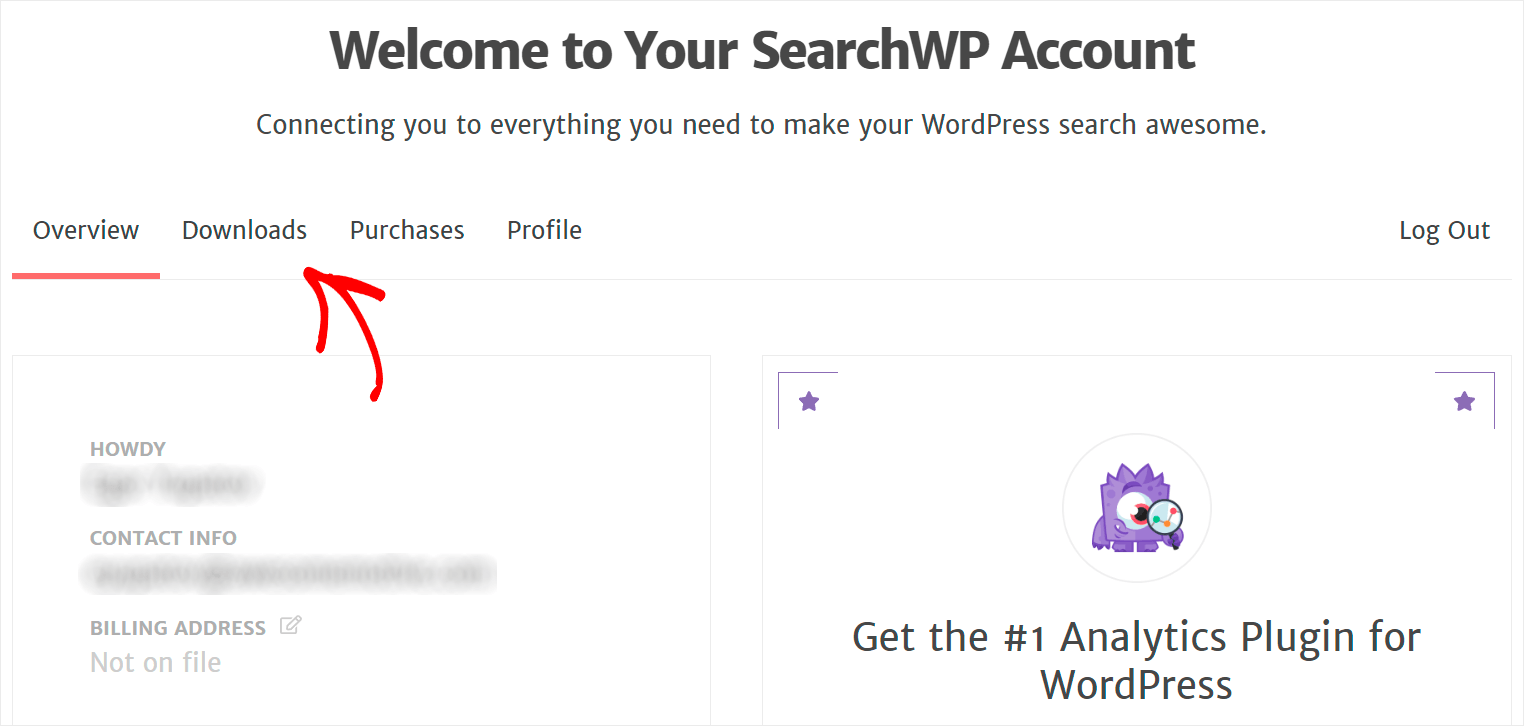
เมื่อถึงที่นั่น ให้กด Download SearchWP และบันทึกไฟล์ ZIP ของปลั๊กอินลงในคอมพิวเตอร์ของคุณ
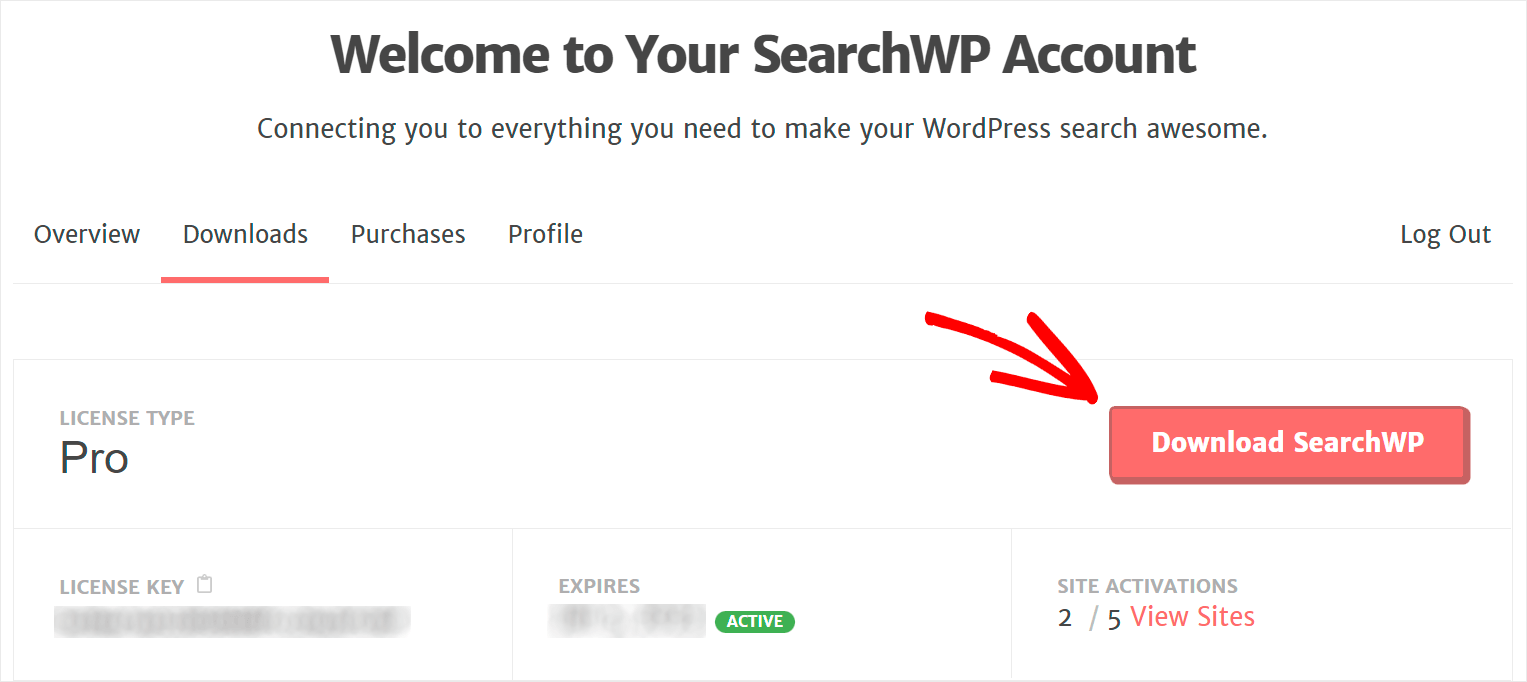
เมื่อการดาวน์โหลดเสร็จสิ้น ให้คัดลอกคีย์ใบอนุญาตของปลั๊กอินในหน้าเดียวกัน
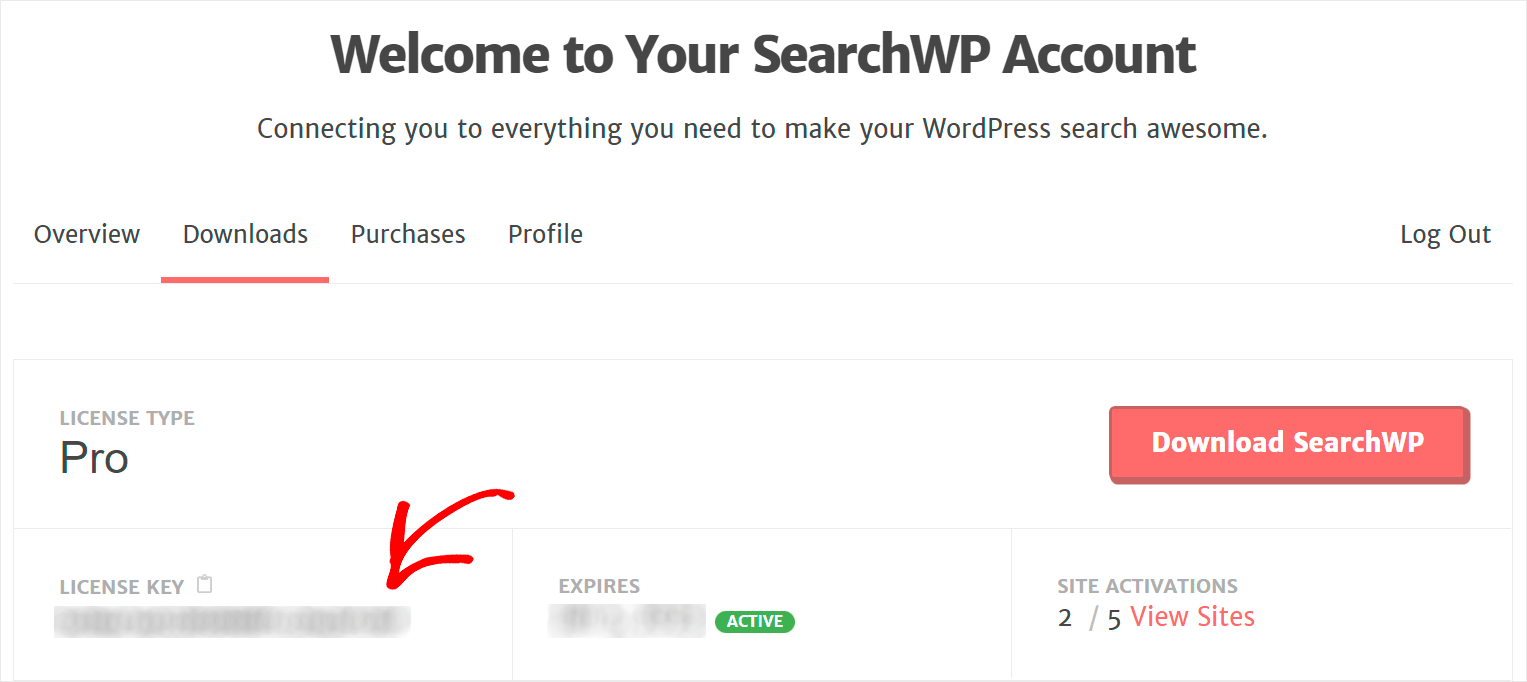
ขั้นตอนต่อไปคือการติดตั้งปลั๊กอิน SearchWP บนไซต์ WordPress ของคุณเพื่อปรับปรุงการค้นหาของคุณ
ต้องการทบทวนเกี่ยวกับวิธีการทำเช่นนั้น? คุณสามารถทำตามคำแนะนำเหล่านี้ในการติดตั้งปลั๊กอิน WordPress
หลังจากที่คุณติดตั้ง SearchWP บนไซต์ของคุณแล้ว คุณต้องเปิดใช้งานด้วยรหัสสัญญาอนุญาตของคุณ
โดยไปที่แดชบอร์ด WordPress ของคุณแล้วคลิก เปิดใช้งานใบอนุญาต ใต้ปุ่ม SearchWP ที่แถบด้านบน

เมื่อคุณไปที่แท็บ License แล้ว ให้ใส่คีย์ใบอนุญาต SearchWP ของคุณลงในช่อง License แล้วคลิก Activate

เมื่อคุณเปิดใช้งานใบอนุญาต คุณก็พร้อมที่จะดำเนินการและติดตั้งส่วนขยาย SearchWP WooCommerce Integration
ขั้นตอนที่ 2: ติดตั้งส่วนขยายการรวม SearchWP WooCommerce
ด้วยการติดตั้งส่วนขยายนี้ คุณสามารถรวม SearchWP กับ WooCommerce ได้อย่างราบรื่นและปรับแต่งการค้นหาผลิตภัณฑ์บนไซต์ของคุณ
ในการเริ่มต้น ให้ไปที่ SearchWP » Extensions บนแถบด้านข้างทางซ้ายของแดชบอร์ด WordPress ของคุณ
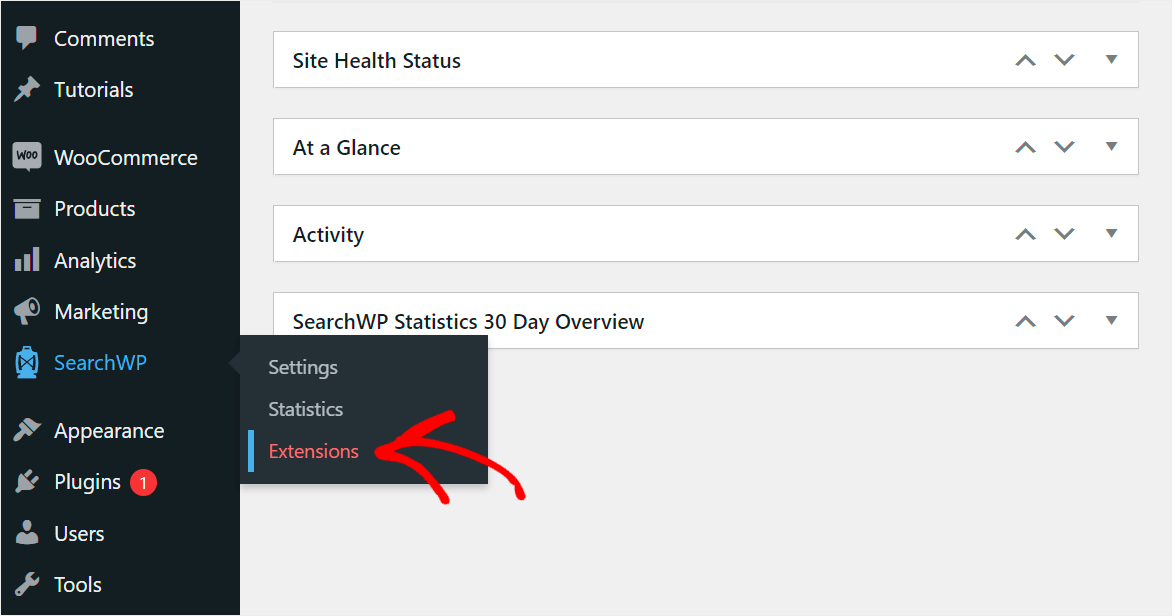
จากนั้นค้นหาส่วนขยาย WooCommerce Integration และคลิก ติดตั้ง ใต้ส่วน
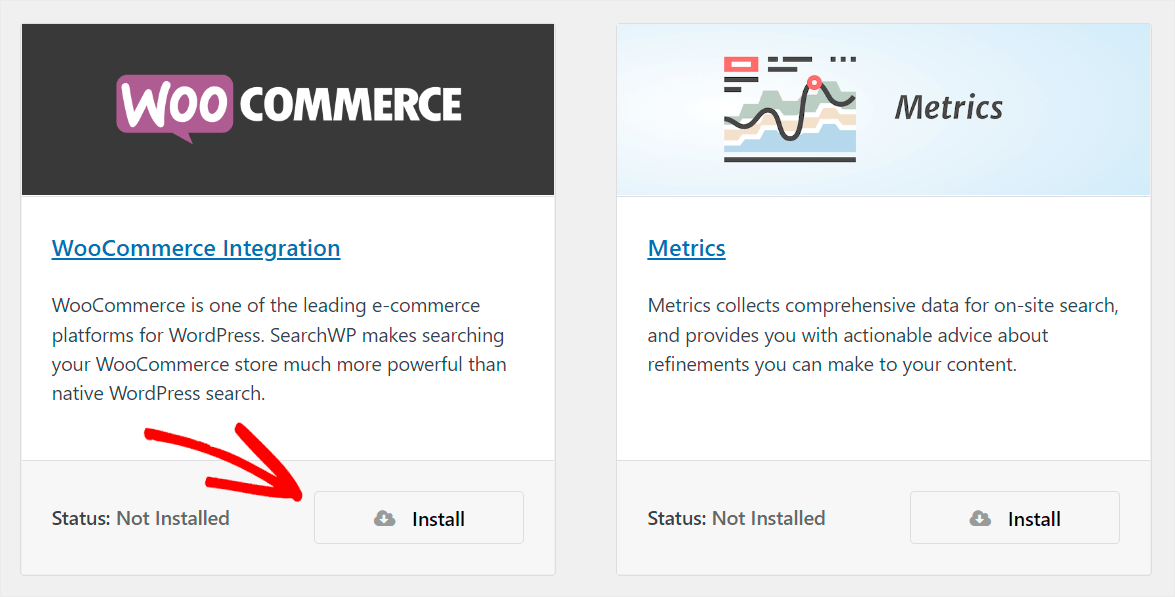
หลังจากที่คุณติดตั้งส่วนขยายแล้ว คุณสามารถดำเนินการต่อและเริ่มปรับแต่งการค้นหาของคุณได้
ขั้นตอนที่ 3: ปรับแต่งการค้นหาของคุณ
โดยคลิก SearchWP ที่แถบด้านข้างทางซ้ายของแดชบอร์ด WordPress
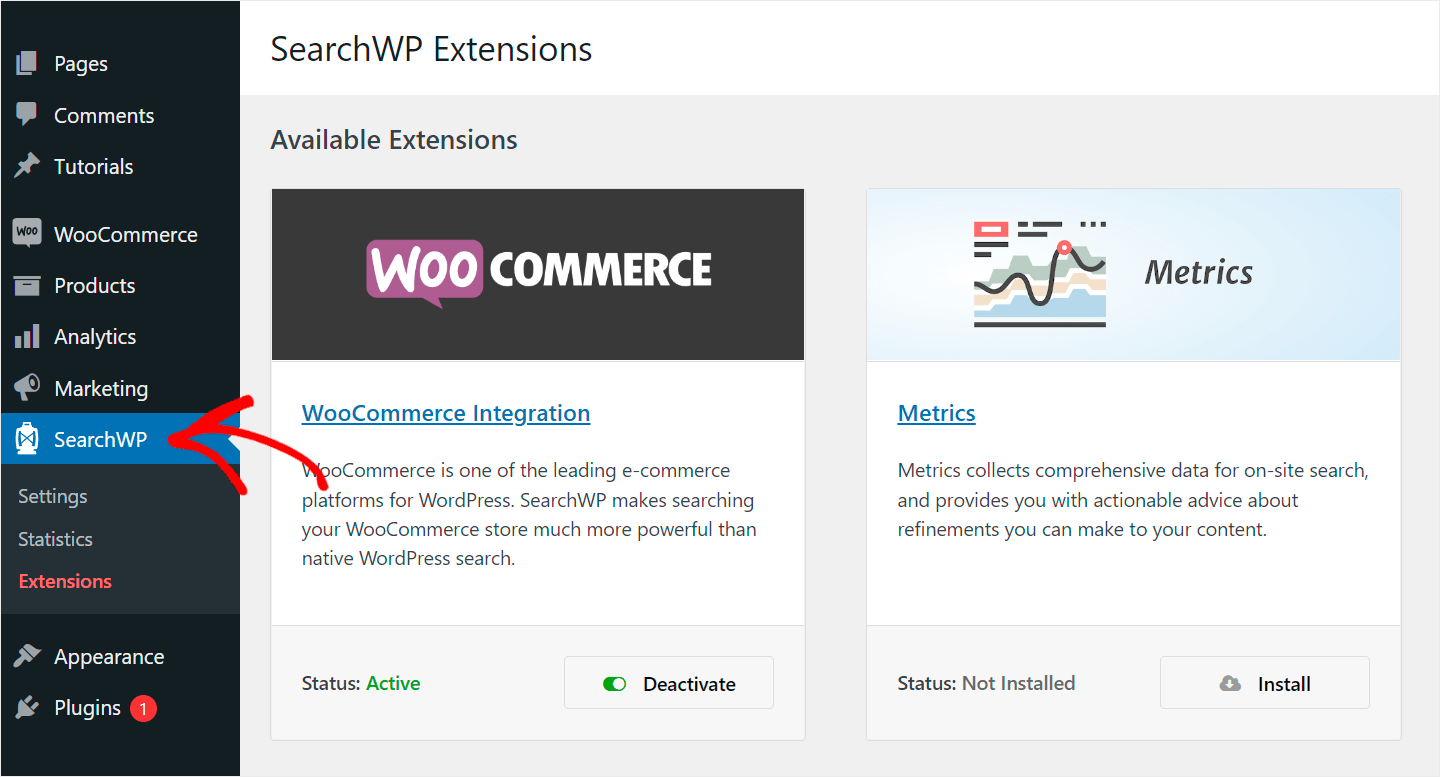
จะนำคุณไปที่แท็บ Engines ในการตั้งค่า SearchWP
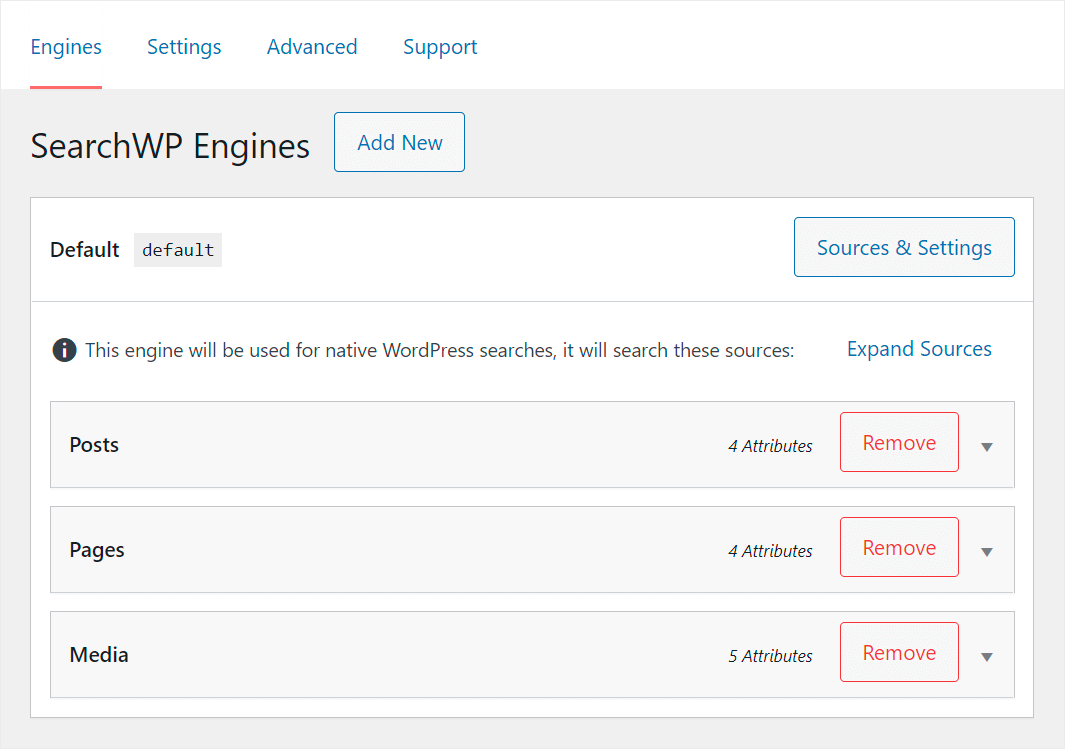
บนแท็บนี้ คุณสามารถควบคุมเครื่องมือค้นหาที่คุณสร้างด้วย SearchWP กำหนดการตั้งค่าเอง เพิ่มกฎใหม่ และอื่นๆ
WordPress ใช้เสิร์ชเอ็นจิ้นเพื่อค้นหาว่าควรค้นหาที่ตรงกันอย่างไรและที่ไหน
ดังนั้น ด้วยการตั้งค่าเครื่องมือค้นหาของคุณ คุณสามารถควบคุมการทำงานของการค้นหาทั่วทั้งไซต์ของคุณได้อย่างสมบูรณ์
ตัวอย่างเช่น คุณสามารถจำกัดการค้นหาเฉพาะเนื้อหาบางประเภท ยกเว้นผลิตภัณฑ์บางรายการจากผลการค้นหา ทำให้ WordPress พิจารณาคุณลักษณะของผลิตภัณฑ์ และอื่นๆ
ด้วยเหตุนี้ เรามาตั้งค่าเครื่องมือค้นหาของคุณเพื่อทำให้ผลิตภัณฑ์ WooCommerce ของคุณปรากฏในผลการค้นหามากขึ้น
ขั้นตอนที่ 4: จัดการแหล่งที่มาของการค้นหาของคุณ
ในการเริ่มต้น ให้คลิก แหล่งที่มาและการตั้งค่า ที่มุมบนขวาของส่วนเครื่องมือค้นหาของคุณ
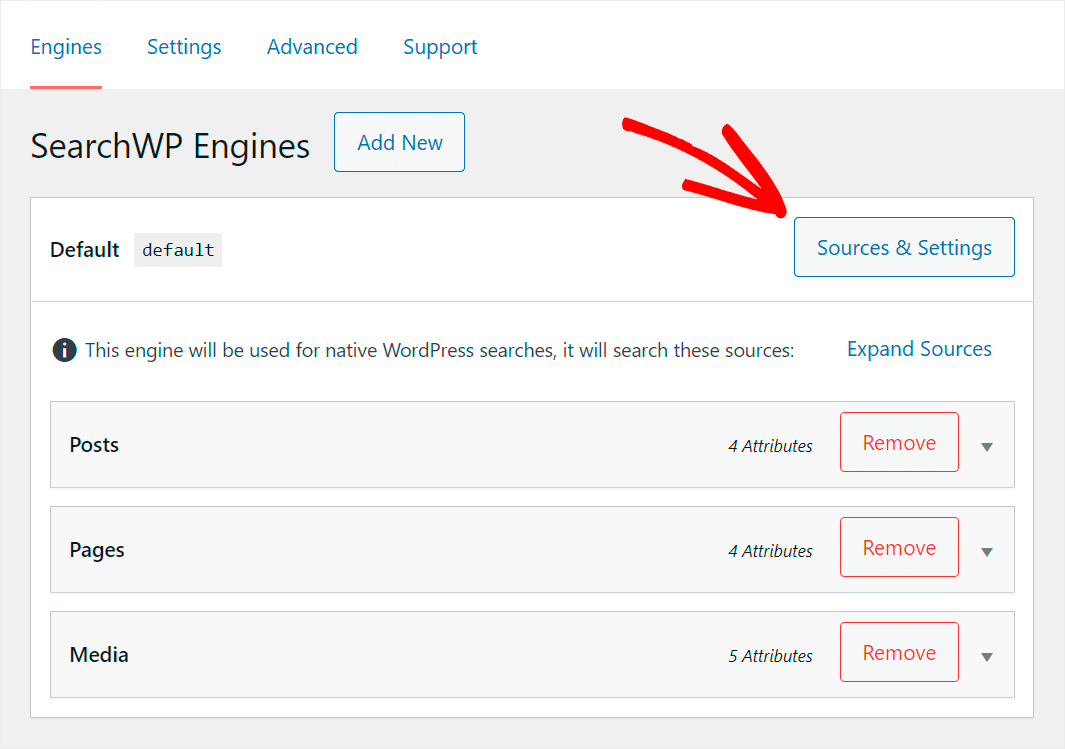
ที่นี่คุณสามารถจัดการแหล่งที่มา ซึ่ง WordPress จะค้นหารายการที่ตรงกันเมื่อทำการค้นหา

ขั้นตอนแรกคือการทำให้ผลิตภัณฑ์ WooCommerce เป็นแหล่งค้นหาที่ใช้งานอยู่ ในการทำเช่นนั้น ให้ทำเครื่องหมายที่ช่องถัดจากนั้น

ตอนนี้เรามาทำความสะอาดผลการค้นหาของเนื้อหาประเภทอื่นที่ไม่ใช่ผลิตภัณฑ์ WooCommerce ด้วยวิธีนี้จะไม่มีอะไรมารบกวนลูกค้าของคุณจากการช้อปปิ้ง
หากต้องการทำเช่นนั้น ให้ยกเลิกการเลือกแหล่งที่มาอื่นๆ ทั้งหมด ยกเว้น ผลิตภัณฑ์

หลังจากที่คุณจัดการแหล่งที่มาการค้นหาของคุณเสร็จแล้ว ให้กด เสร็จสิ้น เพื่อบันทึกการเปลี่ยนแปลงที่คุณทำ

ต่อไป ให้ WordPress พิจารณาคุณลักษณะของผลิตภัณฑ์ WooCommerce เพื่อให้ลูกค้าของคุณมีวิธีเพิ่มเติมในการค้นหาผลิตภัณฑ์
ขั้นตอนที่ 5: เปิดใช้งานการค้นหาโดยคุณสมบัติของผลิตภัณฑ์ WooCommerce
ขั้นแรก ให้คลิก เพิ่ม/ลบแอตทริบิวต์ ภายในส่วนแหล่งที่มาของ ผลิตภัณฑ์
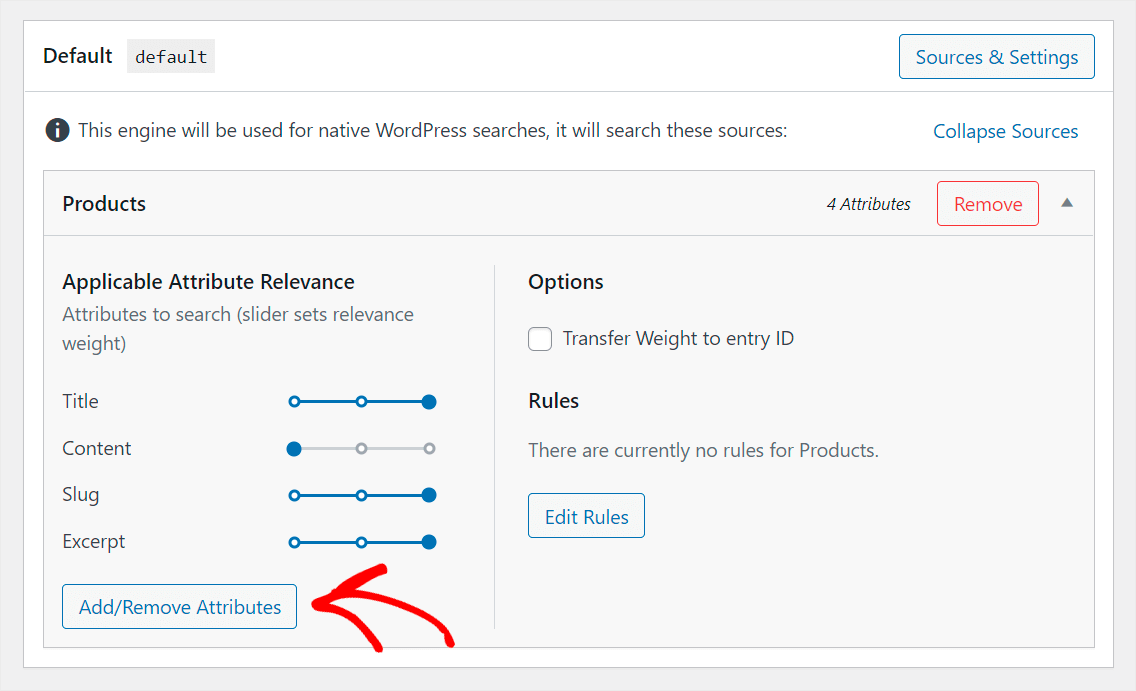
ที่นี่คุณสามารถควบคุมคุณลักษณะของผลิตภัณฑ์ที่ WordPress ให้ความสำคัญเมื่อทำการค้นหา
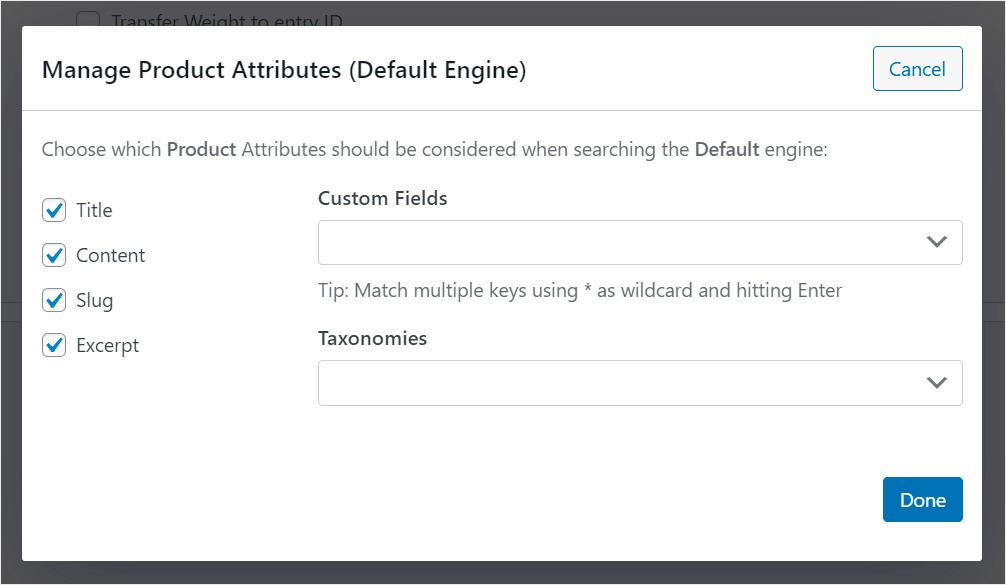
โดยค่าเริ่มต้น จะพิจารณาเฉพาะชื่อผลิตภัณฑ์ คำอธิบาย กระสุน และข้อความที่ตัดตอนมาเท่านั้น
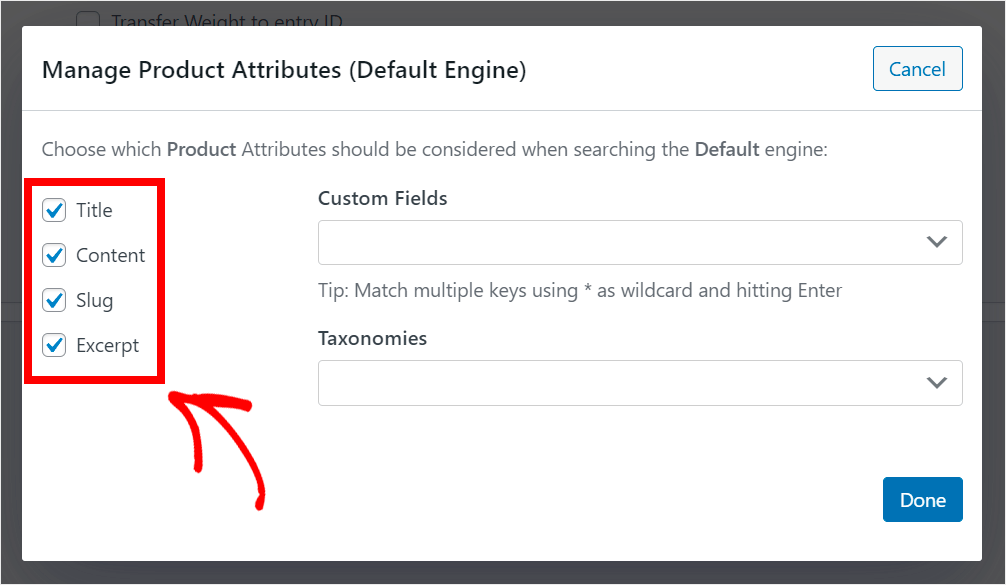
แต่ถ้าคุณต้องการสร้างข้อมูลเพิ่มเติมเกี่ยวกับผลิตภัณฑ์ เช่น ราคา สี ขนาด SKU และอื่นๆ สามารถค้นหาได้ด้วย ด้วย SearchWP คุณสามารถทำได้ในไม่กี่คลิก
ในการเริ่มต้น ให้คลิก ฟิลด์ Custom Fields

จากนั้นเลือกตัวเลือก Meta Key ใด ๆ จากเมนูแบบเลื่อนลง

Meta Key ใด ๆ เป็นทางลัด SearchWP ที่ให้คุณทำให้ฟิลด์ที่กำหนดเองของผลิตภัณฑ์ทั้งหมดสามารถค้นหาได้ในครั้งเดียว
เนื่องจาก WooCommerce เก็บข้อมูลผลิตภัณฑ์เพิ่มเติมในฟิลด์ที่กำหนดเอง ตอนนี้ผู้เยี่ยมชมของคุณสามารถดำเนินการค้นหาได้
คุณยังสามารถทำให้ฟิลด์ที่กำหนดเองสามารถค้นหาได้โดยป้อนชื่อทีละรายการ
ตอนนี้ เรามาทำให้ WordPress พิจารณาแท็กผลิตภัณฑ์และหมวดหมู่กัน ในการทำเช่นนั้น ก่อนอื่น ให้คลิกที่ฟิลด์ Taxonomies
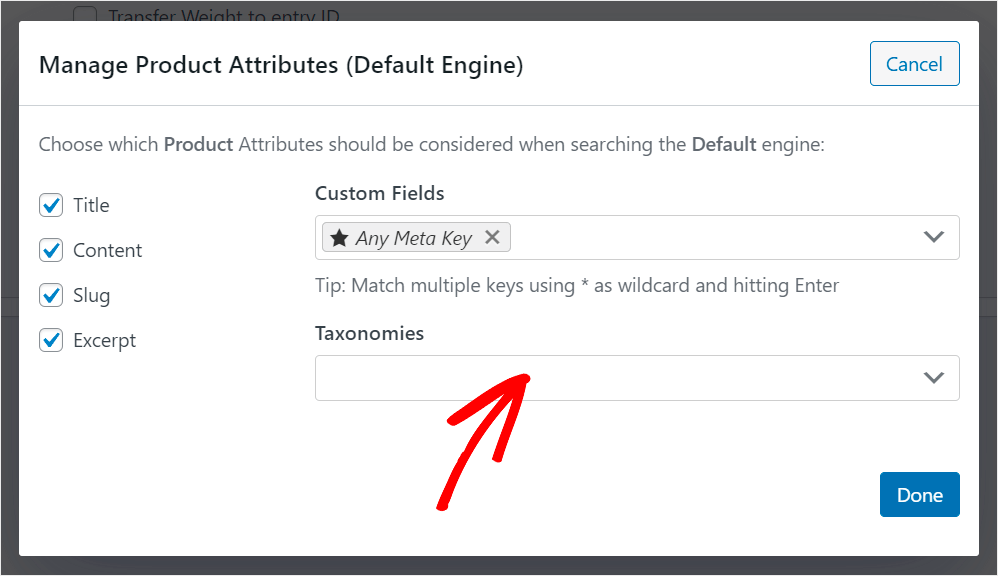
จากนั้นเลือกตัวเลือก หมวดหมู่ สินค้า และ แท็กสินค้า

ตอนนี้ผู้เยี่ยมชมของคุณสามารถค้นหาผลิตภัณฑ์ด้วยแท็กและชื่อหมวดหมู่
เมื่อคุณจัดการแอตทริบิวต์เสร็จแล้ว ให้กด เสร็จสิ้น เพื่อบันทึกการเปลี่ยนแปลง
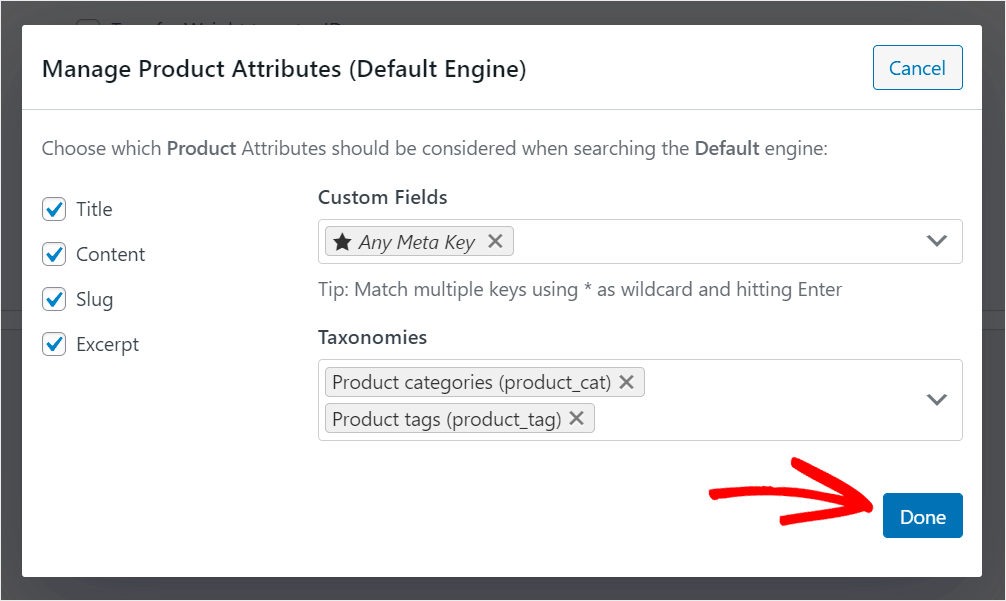
ขั้นตอนสุดท้ายคือการบันทึกการเปลี่ยนแปลงทั้งหมดที่คุณทำกับเครื่องมือค้นหาของคุณ ในการทำเช่นนั้น ให้กดปุ่ม บันทึกเครื่องยนต์ ที่มุมบนขวา

จากนั้นคลิก สร้างดัชนีใหม่ เพื่อให้ WordPress สร้างดัชนีเนื้อหาเว็บไซต์ของคุณใหม่และใช้การตั้งค่าเครื่องมือค้นหาใหม่

ตอนนี้ มาทดสอบการค้นหาใหม่ของคุณ และทำให้แน่ใจว่าการค้นหาผลิตภัณฑ์ที่เหมาะสมจะง่ายขึ้น
ขั้นตอนที่ 6: ทดสอบการค้นหาใหม่ของคุณ
โดยไปที่เว็บไซต์ของคุณและค้นหาผลิตภัณฑ์บางอย่าง ตัวอย่างเช่น ในการเริ่มต้น ให้ลองค้นหาหมวดหมู่ผลิตภัณฑ์เฉพาะ
ในไซต์ทดสอบของเรา เรามีหมวดหมู่ที่เรียกว่า Hats ลองดูว่าเราสามารถหาผลิตภัณฑ์เฉพาะจากมันได้หรือไม่

อย่างที่คุณเห็น ผลการค้นหาของเราแสดงเฉพาะผลิตภัณฑ์จากหมวด หมวก เท่านั้น

หมายความว่าเราทำให้ WordPress พิจารณาหมวดหมู่ผลิตภัณฑ์ได้สำเร็จเมื่อทำการค้นหา
มาทดสอบกันด้วยว่าเราสามารถค้นหาผลิตภัณฑ์เฉพาะที่มีข้อมูลเพิ่มเติมได้หรือไม่
ตัวอย่างเช่น ไซต์ทดสอบของเรา มีผลิตภัณฑ์ 2 รายการ ได้แก่ เสื้อแจ็คเก็ตวอร์ม และ เสื้อโค้ทแฟนซี ทั้งสองมีฟิลด์ที่กำหนดเอง Season ซึ่งมีข้อความ Winter
ลองค้นหาผลิตภัณฑ์เหล่านี้โดยแอตทริบิวต์นี้เท่านั้น

เราพบผลิตภัณฑ์แม้ว่าจะมีคำว่า "ฤดูหนาว" ในช่องที่กำหนดเองเท่านั้น
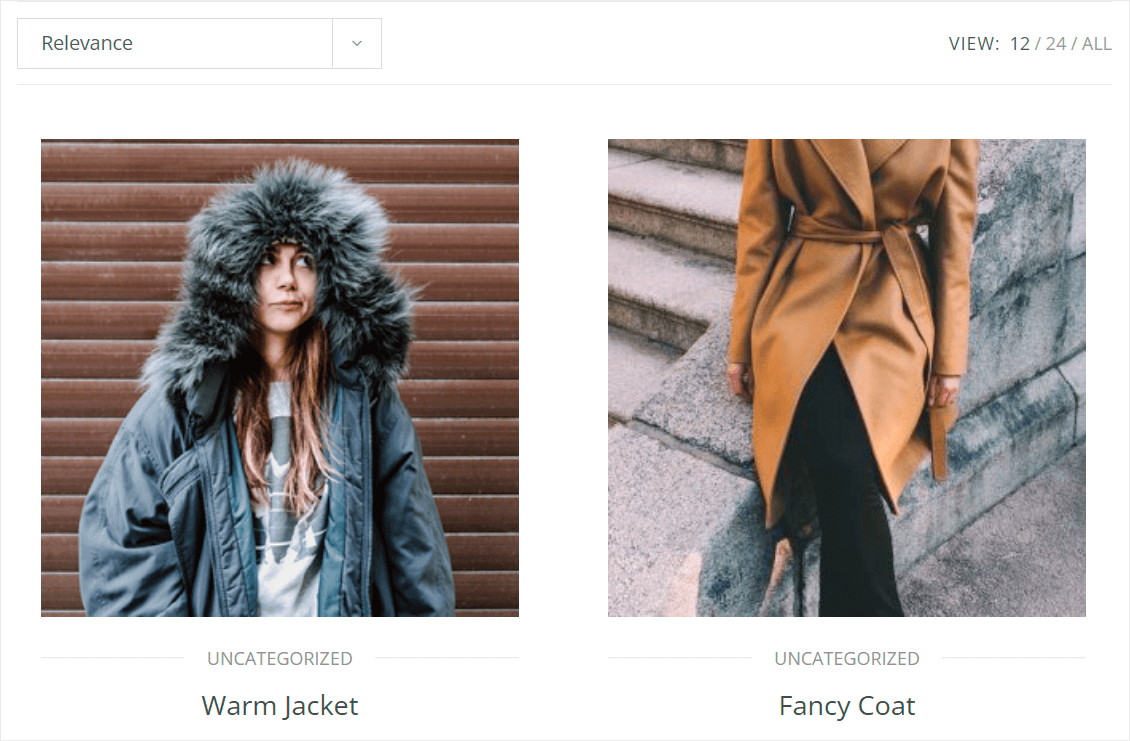
หมายความว่าขณะนี้ลูกค้าของเราสามารถค้นหาผลิตภัณฑ์ตามข้อมูลที่อยู่ในฟิลด์ที่กำหนดเองที่คุณเพิ่มได้
จากคู่มือนี้ คุณได้เรียนรู้วิธีแก้ไขหน้าร้านค้า WooCommerce ที่ไม่แสดงผลิตภัณฑ์
มันจะช่วยให้คุณปรับปรุงประสบการณ์ผู้ใช้ของลูกค้าให้ดีขึ้น ช่วยให้พวกเขาค้นหาสิ่งที่ต้องการบนไซต์ของคุณได้อย่างรวดเร็ว และเพิ่มยอดขายของคุณ
พร้อมที่จะทำให้การค้นหา WooCommerce ของคุณฉลาดขึ้นแล้วหรือยัง? คุณสามารถเริ่มต้นใช้งาน SearchWP ได้ที่นี่
ต้องการทราบว่าเหตุใดคุณจึงไม่สามารถค้นหาผลิตภัณฑ์ของคุณด้วย SKU ได้? ดูคำแนะนำทีละขั้นตอนเกี่ยวกับวิธีการแก้ไขการค้นหา WooCommerce ด้วย SKU ที่ไม่ทำงาน
การค้นหา WordPress ของคุณพังหรือไม่? เรียนรู้วิธีแก้ไขการค้นหา WordPress ที่ไม่ทำงานด้วยวิธีง่ายๆ สองสามวิธี
